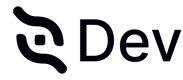Criar, Verificar e Configurar Subconta
Veja como funcionam as Subcontas antes de utilizá-las.
O que você vai aprender com este artigo?
- Como criar uma subconta via Alia ou API
- Como verificar uma subconta para permitir transações
- Como configurar métodos de pagamento para a subconta
- Como desativar uma subconta de forma segura
Criar
Há duas formas de criar uma subconta na iugu:
1. Via Alia
- Em sua Conta Mestre, acesse alia.iugu.com
>Clique em Marketplace
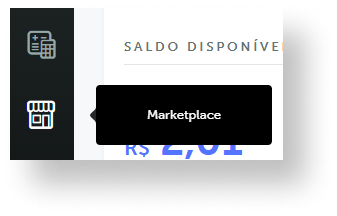
- No canto superior direito, clique em Nova
- Preencha todos os campos obrigatórios
- Defina se haverá ou não Split de Pagamento
- Defina o nível de acesso
- Clique em Salvar.
Saiba mais sobre como Criar Subconta via Alia.
2. Via API Criar Subconta
Utilize a rota POST /v1/marketplace/create_account. Não há parâmetros obrigatórios neste endpoint, porém, se o parâmetro name não for informado, o ID da Conta será utilizado por padrão.
Importante ⚠️
Não utilize números nem caracteres especiais no parâmetro name, pois impactam diretamente na ativação do método de pagamento Pix.
Requisição exemplo
curl --request POST \
--url 'https://api.iugu.com/v1/marketplace/create_account?api_token=1ABC234567890DEF1ABC234567890DEF1ABC234567890DEF1ABC234567890DEF' \
--header 'Request-Time: Timestemp da assinatura' \
--header 'Signature: signature=<assinatura>' \
--header 'accept: application/json' \
--header 'content-type: application/json' \
--data '{"name":"Subconta"}'Retorno exemplo
{
"account_id": "1ABC234567890DEF1ABC234567890DEF",
"name": "Subconta A",
"live_api_token": "1ABC234567890DEF1ABC234567890DEF1ABC234567890DEF1ABC234567890DEF",
"test_api_token": "1ABC234567890DEF1ABC234567890DEF1ABC234567890DEF1ABC234567890DEF",
"user_token": "1ABC234567890DEF1ABC234567890DEF1ABC234567890DEF1ABC234567890DEF",
"commissions": null
}Verificar (API)
Você só tem 24h! 🚨Só é possível verificar uma subconta em até 24h após sua criação. Além disso, após a primeira chamada
200OK, não será possível requisitá-la novamente.Se deseja alterar o domicílio bancário, utilize o endpoint Adicionar Domicílio Bancário.
A verificação é uma etapa imprescindível para começar a transacionar em uma subconta. Para isso, utilize o endpoint Enviar Verificação de Subconta — POST /v1/accounts/{account_id}/request_verification.
Recipe:test_tube:
Clique na recipe abaixo e veja, na prática, a sequência de chamadas às APIs:
Informe os dados obrigatórios. São eles:
Objeto data
dataDados cadastrais como Endereço, se Pessoa Física ou Jurídica etc.
| Parâmetro | Descrição | Obrigatório |
|---|---|---|
price_range |
Valor máximo da venda |
✅ |
physical_products |
Se o produto vendido é físico |
✅ |
business_type |
Descrição do negócio |
✅ |
person_type |
|
✅ |
automatic_transfer |
Saque automático |
✅ |
cnpj |
CNPJ da empresa |
Se person_type é |
cpf |
CPF do titular da conta |
Se person_type é |
company_name |
Nome da empresa |
Se person_type é |
resp_name |
Nome do responsável da empresa |
Se person_type é |
resp_cpf |
CPF do responsável da empresa |
Se person_type é |
name |
Nome do titular da conta |
Se person_type é |
street |
Nome da rua do titular da conta ou da companhia |
✅ |
number |
Número do endereço |
✅ |
complement |
Complemento do endereço ( ex.: Apartamento 1702, Fundos, Casa 2 etc) |
❌ |
cep |
CEP do endereço |
✅ |
city |
Cidade do endereço |
✅ |
district |
Bairro do endereço |
✅ |
state |
Estado |
✅ |
telephone |
Telefone |
✅ |
estimated_revenue |
Renda estimada do Titular da Conta Pessoa Física: Renda Mensal |
✅ |
bank |
Nome do Banco (e.g. Bradesco/Next — confira a lista) |
✅ |
bank_ag |
Agência da Conta |
✅ |
account_type |
|
✅ |
bank_cc |
Número da conta |
✅ |
Objeto files
filesArquivos (codificados em Base64 e com limite de 15 MB por arquivo) para KYC, como Foto do Documento de Identificação Pessoal, selfie etc.
| Parâmetro | Descrição | Obrigatório |
|---|---|---|
identification |
Documento de Identificação Pessoal do Titular (RG, CNH ou Passaporte) detentor dos dados informados no objeto |
✅ |
selfie |
Foto (selfie) do titular da Conta |
✅ |
address_proof |
Comprovante de Endereço do Titular da Conta (contas de luz, energia, água ou internet) dos últimos 90 dias. Se |
❌ |
balance_sheet |
Relatório financeiro da Companhia Importante :warning: |
❌ |
social_contract |
Contrato Social |
Se |
additional_document_one |
Documento adicional |
❌ |
additional_document_two |
Documento adicional |
❌ |
DicaAo utilizar a referência da API Enviar Verificação de Subconta, o arquivo é codificado para
Base64automaticamente.
KYC,
A conta não será verificada após esta chamada, ela passará por uma análise primeiro e, se aprovada, terá seus status alterado de is_verified:false para true. O prazo para torná-la verified é de até 5 dias úteis.
Seja notificado!Utilize os gatilhos Status de Verificação de Conta iugu —
referrals.verificatione Mudança de Status de Documento —referrals.document_status_change.
Reenviar Documentação
Quando a documentação enviada é reprovada, o status será alterado de pending_manual_analisys para requested, acionando o gatilho referrals.document_status_change.
Retorno exemplo
{
"data[status]": "requested",
"data[account_id]": "481B0894128F41CFB67917EE5F0A5A08",
"data[document_type]": "address_proof",
"data[reason]": "Documento rasurado",
"event": "referrals.document_status_change"
}Para reenviá-lo, utilize o endpoint Reenviar Documentos para Verificar Conta iugu — /v1/account/documents. Saiba como com esta Recipe:
Alterar domicílio bancário
Só é possível verificar contas uma única vez. Portanto, caso precise alterar o Domicílio Bancário de uma conta já verificada, há duas formas:
Via Alia
Consulte o artigo Como cadastrar meu domicílio bancário.
Via API
Utilize o endpoint Adicionar Domicílio Bancário — POST /v1/bank_verification.
Configurar
Há inúmeras configurações que podem ser consideradas ou não. Siga abaixo algumas sugestões de configuração.
Ativar métodos de pagamento
Na iugu, há 3 métodos de pagamento, ative/desative o que desejar. Para todos, há duas formas:
1. Via Alia
Cartão de Crédito
- Configurações > Cartão de Crédito
- Marque a caixa de seleção Ativar
- Clique em Salvar
Boleto Bancário
- Configurações > Boleto Bancário
- Marque a caixa de seleção Ativar
- Clique em Salvar
Pix
- Configurações > Pix
- Marque a caixa de seleção Ativar
- Clique em Salvar
2. Via API Configurar Conta
Recipe:test_tube:
Clique na recipe abaixo e veja, na prática, a sequência de chamadas às APIs:
Utilize o endpoint Configurar Conta — POST /v1/accounts/configuration, informe os parâmetros a seguir e faça a requisição:
Cartão de Crédito
{
"credit_card": {
"active": true
}
}Boleto Bancário
{
"bank_slip": {
"active": true
}
}Pix
Utilize o endpoint Ativar/desativar método Pix — POST /v1/payments/pix:
{
"enable":true
}Desativar Subconta
Se, por algum motivo, precisar desativar uma subconta, utilize o endpoint Desativar Subconta — POST /v1/marketplace/deactivate. Informe o account_id no URL (path) para a requisição.
Requisição exemplo
curl --request POST \
--url 'https://api.iugu.com/v1/marketplace/deactivate?api_token=your_api_token' \
--header 'accept: application/json' \
--header 'content-type: application/json' \
--data '
{
"account_id": "9A15EA2E3A354B3CB6DFF5D055F2A594"
}
'Importante ⚠️
Atente-se as informações importantes antes de requisitar este endpoint:
- Ao requisitar este endpoint, todas as faturas, assinaturas e carnês pendentes serão cancelados e a conta terá o status unverified.
- A conta não poderá ter saldo.
- Não poderá reativá-la.
- A requisição precisa ser feita utilizando o
live_api_tokenda Conta Mestre.
Updated 2 months ago